امروزه، اتصال به اینترنت برای بسیاری از افراد به یک ضرورت تبدیل شده است. تلویزیونهای هوشمند نیز از این قاعده مستثنی نیستند و امکانات مختلفی را از طریق اتصال به اینترنت ارائه میکنند. با این حال، گاهی اوقات ممکن است با مشکلاتی در اتصال تلویزیون ال جی به اینترنت مواجه شویم. در این مقاله، به بررسی رایجترین مشکلات مربوط به اتصال به اینترنت در تلویزیونهای ال جی و راه حلهای آنها میپردازیم.
مشکلات رایج وای فای و عدم اتصال تلویزیون ال جی به اینترنت
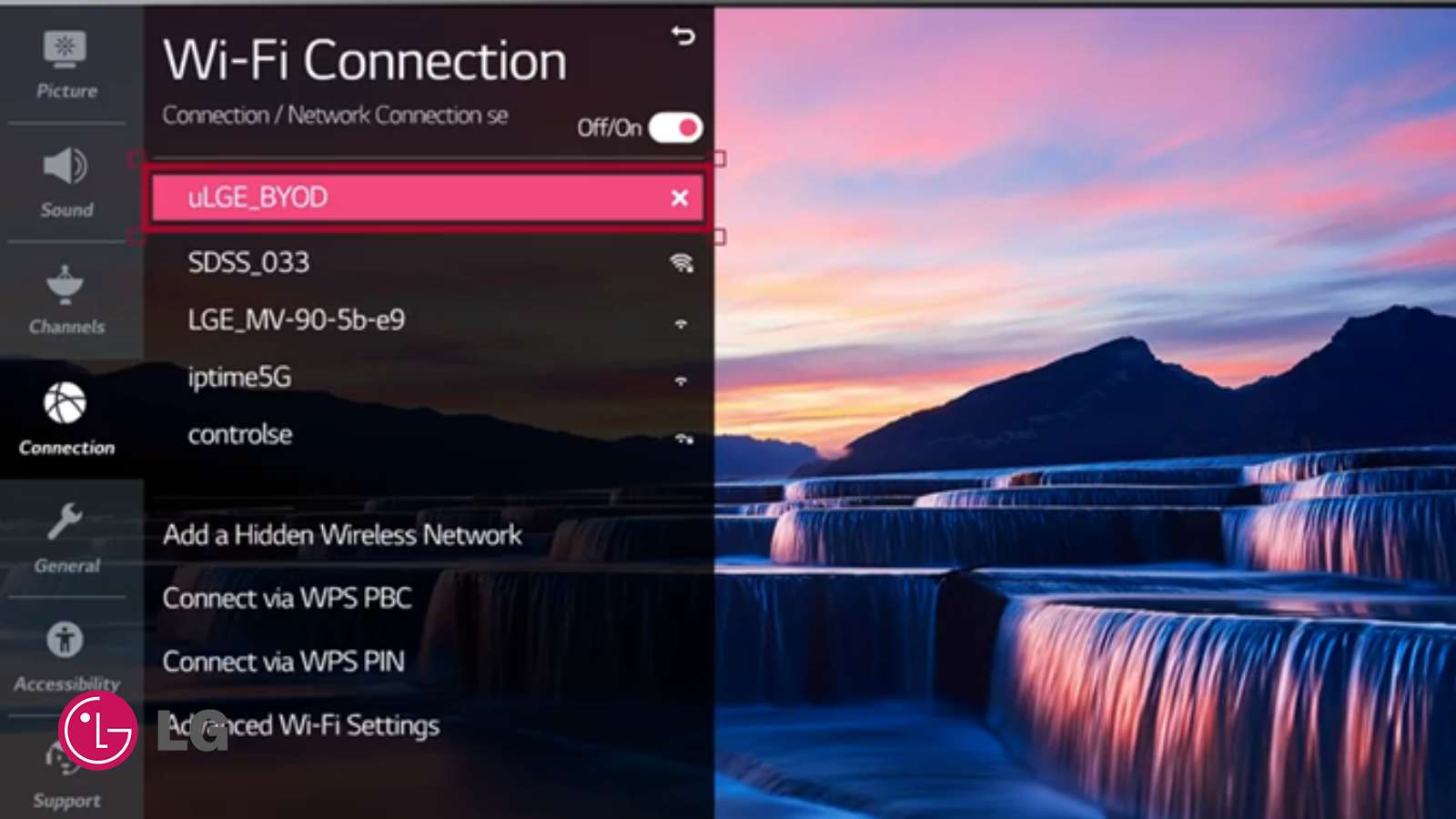
از مهم ترین دلایل عدم اتصال تلویزیون ال جی به وای فای، می توان به موارد زیر اشاره کرد:
-
عدم توانایی در پیدا کردن شبکه وای فای:
- اطمینان حاصل کنید که مودم روشن و فعال باشد.
- نام و رمز عبور شبکه وای فای خود را به درستی وارد کنید.
- تلویزیون را به مکانی نزدیکتر به مودم ببرید.
- تنظیمات وای فای را در تلویزیون ریست کنید.
-
اتصال ضعیف وای فای:
- از عدم وجود مانع بین تلویزیون و مودم مطمئن شوید.
- از یک دستگاه تقویتی وای فای استفاده کنید.
- از یک کانال وای فای خلوتتر استفاده کنید.
- تنظیمات شبکه را در تلویزیون به حالت پیش فرض برگردانید.
-
قطعی مکرر اتصال وای فای:
- مودم و روتر خود را ریستارت کنید.
- تنظیمات IP را در تلویزیون به حالت DHCP تنظیم کنید.
- به روز رسانی firmware تلویزیون و مودم را بررسی کنید.
مشکلات رایج پورت LAN:
-
عدم اتصال به اینترنت از طریق پورت LAN:
- از سالم بودن کابل LAN اطمینان حاصل کنید.
- تنظیمات شبکه را در تلویزیون به حالت پیش فرض برگردانید.
- تنظیمات IP را در تلویزیون به حالت دستی تنظیم کنید و آدرس IP، subnet mask و DNS gateway را به درستی وارد کنید.
-
سرعت کم اینترنت:
- از یک کابل LAN با کیفیت بالا استفاده کنید.
- با ISP خود تماس بگیرید و سرعت اینترنت خود را بررسی کنید.
- تنظیمات QoS را در مودم خود بررسی کنید.
نکات کلی:
- همیشه از آخرین نسخه firmware تلویزیون و مودم خود استفاده کنید.
- تنظیمات امنیتی شبکه خود را بررسی کنید و از رمز عبور قوی استفاده کنید.
- از تداخلات الکترومغناطیسی (EMI) که میتواند بر کیفیت سیگنال وای فای تأثیر بگذارد، دوری کنید.
- در صورت نیاز، از یک متخصص برای بررسی و حل مشکل کمک بگیرید.
نحوه اتصال تلویزیون ال جی به وای فای
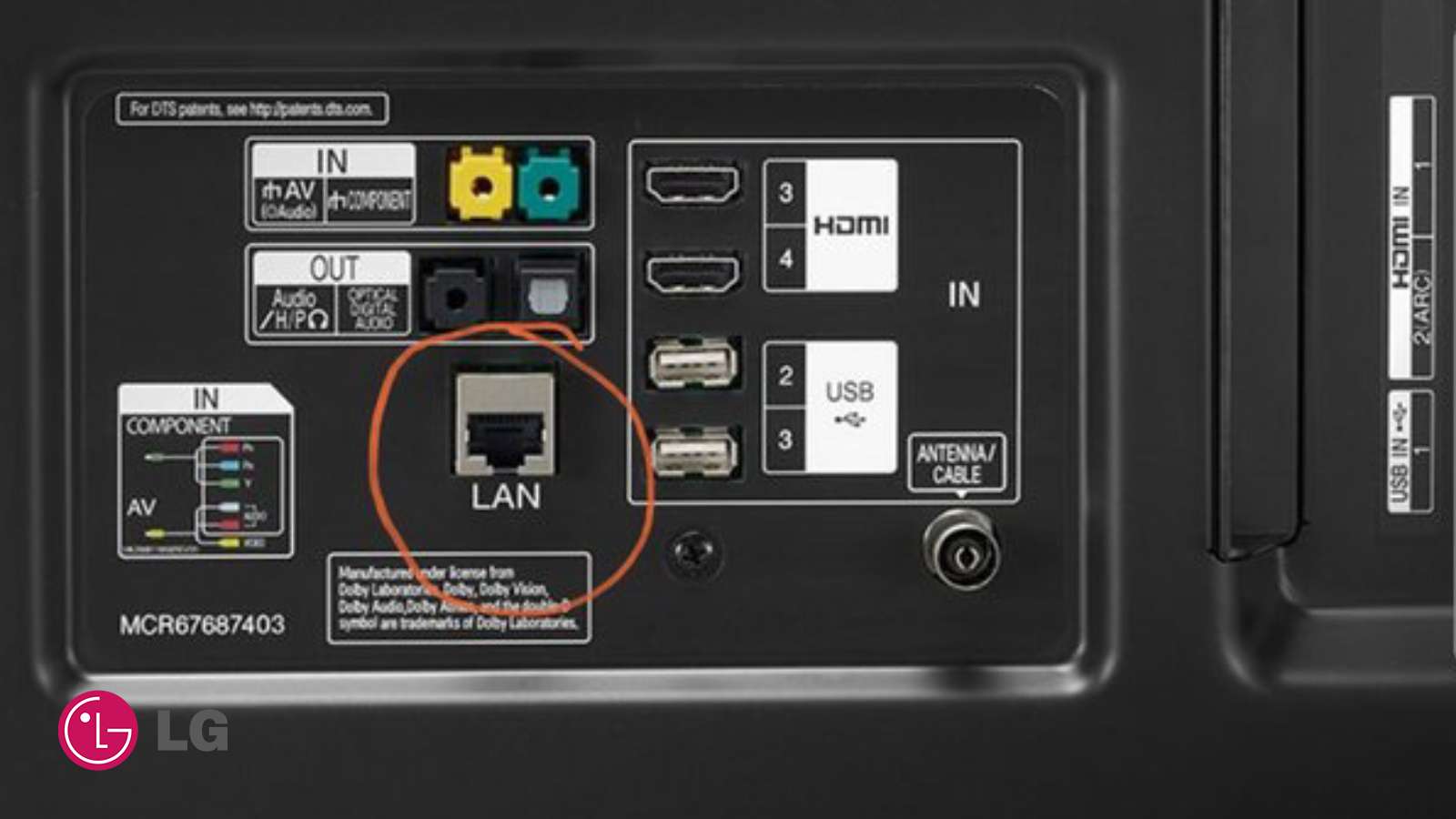
اتصال تلویزیون ال جی به وای فای کار نسبتاً سادهای است و میتوانید با چند مرحله ساده این کار را انجام دهید.
مراحل اتصال:
- روشن کردن تلویزیون و مودم: ابتدا، مطمئن شوید که تلویزیون و مودم روشن هستند.
- انتقال به تنظیمات شبکه: با استفاده از کنترل از راه دور تلویزیون، به منوی تنظیمات بروید. در منوی تنظیمات، گزینه مربوط به شبکه یا Wi-Fi را پیدا کنید.
- انتخاب شبکه وای فای: فهرست شبکههای وای فای موجود در محیط شما نمایش داده میشود. شبکه وای فای خود را از لیست انتخاب کنید.
- وارد کردن رمز عبور: در صورت نیاز، رمز عبور شبکه وای فای خود را وارد کنید.
- تأیید اتصال: تنظیمات را تأیید کنید و منتظر بمانید تا تلویزیون به شبکه وای فای متصل شود.
نکات:
- اگر نام و رمز عبور شبکه وای فای خود را به خاطر ندارید، میتوانید آنها را از طریق تنظیمات مودم خود پیدا کنید.
- در برخی از مدلهای تلویزیون ال جی، میتوانید با استفاده از دکمه WPS در مودم و تلویزیون، به طور خودکار به شبکه وای فای متصل شوید.
- اگر هنوز در اتصال به وای فای مشکل دارید، میتوانید دفترچه راهنمای تلویزیون خود را برای راهنمایی بیشتر مطالعه کنید یا با خدمات پشتیبانی ال جی تماس بگیرید.
علاوه بر روش بالا، میتوانید از طریق کابل شبکه (LAN) نیز تلویزیون ال جی را به اینترنت متصل کنید.
مراحل اتصال از طریق کابل شبکه:
- کابل شبکه را به پورت LAN تلویزیون و پورت LAN مودم متصل کنید.
- تنظیمات شبکه را در تلویزیون به حالت سیمی (Wired) تغییر دهید.
- تلویزیون به طور خودکار به اینترنت متصل میشود.
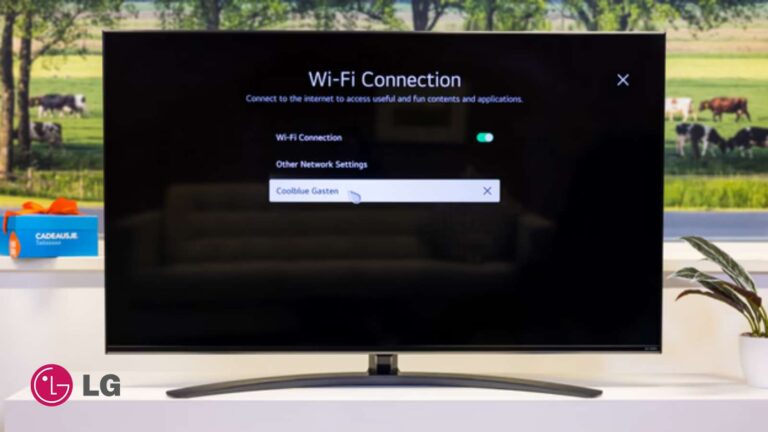
شما می توانید با به اشتراک گذاشتن دیدگاه و تجربیات خود در انتهای همین مقاله به گفتمان آنلاین با تعمیرکاران بوش و دیگر کاربران بپردازید.